
Metòd 1: Microsoft Word
Nan yon solisyon popilè nan Microsoft, tab la nan sa ki nan sa ki ka ajoute tou de estanda ak customizable.Gade tou: Kijan Pou Enstale Microsoft Word
Opsyon 1: Nòmal Table of Contents
Mete abityèl la, otomatikman pwodwi kontni nan abstrè a oswa kou oswa travay tèz, etap yo ta dwe fèt:
- Se kontni an kreye sou baz la nan Tèt nan dokiman an, se konsa li pral nesesè yo etabli si sa a pa te fè pi bonè. Ann kòmanse ak eleman ki nan nivo a an premye (pou egzanp, non yo nan tèt yo oswa Partitions kou) - chwazi pati sa a nan tèks la, Lè sa a, ale nan tab la Kay epi chwazi "Styles" opsyon an.
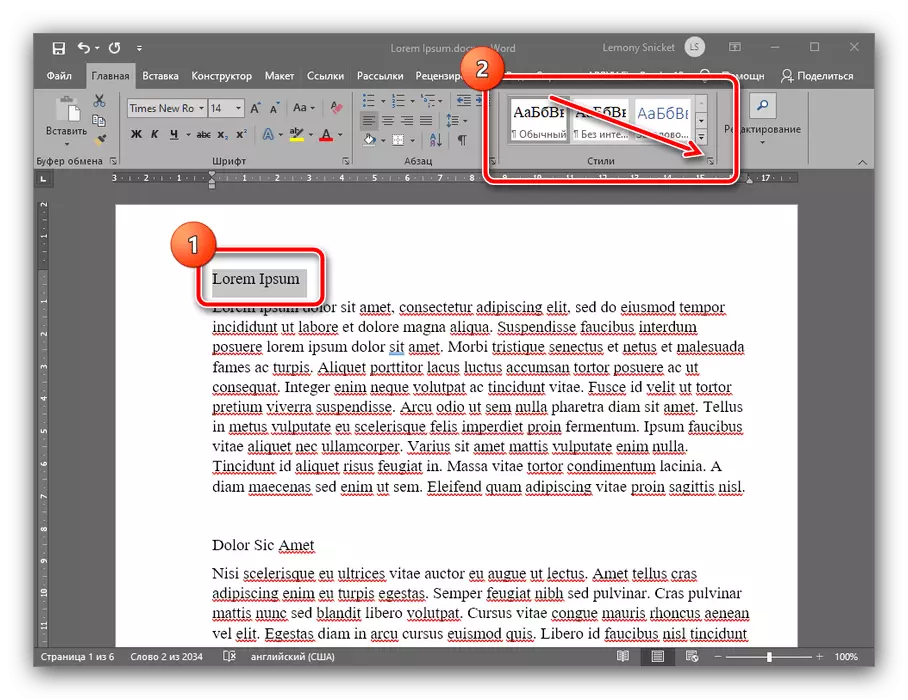
Nan kasèt la nan Styles, sèvi ak opsyon nan "Tit 1", epi klike sou li.
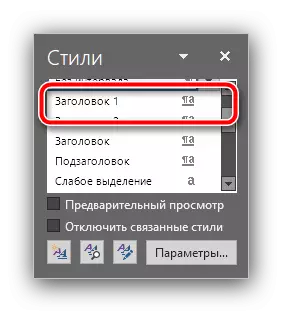
Koulye a, ta dwe tèks la dwe fòma ak yon style nouvo.
- Dapre prensip la soti nan Etap 1, mete Styles yo nan "Tit 2" ak "Tit 3 a" pou pozisyon ki koresponn lan nan rès la nan dokiman an (Subscinex nan chapit).
- Apre kreye Tèt, ou ka ajoute kontni. Pou fè sa, chwazi kote a kote li dwe - pi inivèsite mande pou ke li sitiye nan kòmansman la anpil - epi ale nan "lyen" tab la. Sèvi ak "Table of Contents" opsyon: elaji li epi chwazi style la "Autowded Table of Contents 1".
- Pare - kounye a nan plas la chwazi yo pral entèaktif kontni ak non yo nan seksyon ak otomatikman enstale nimewo paj kote yo ye.
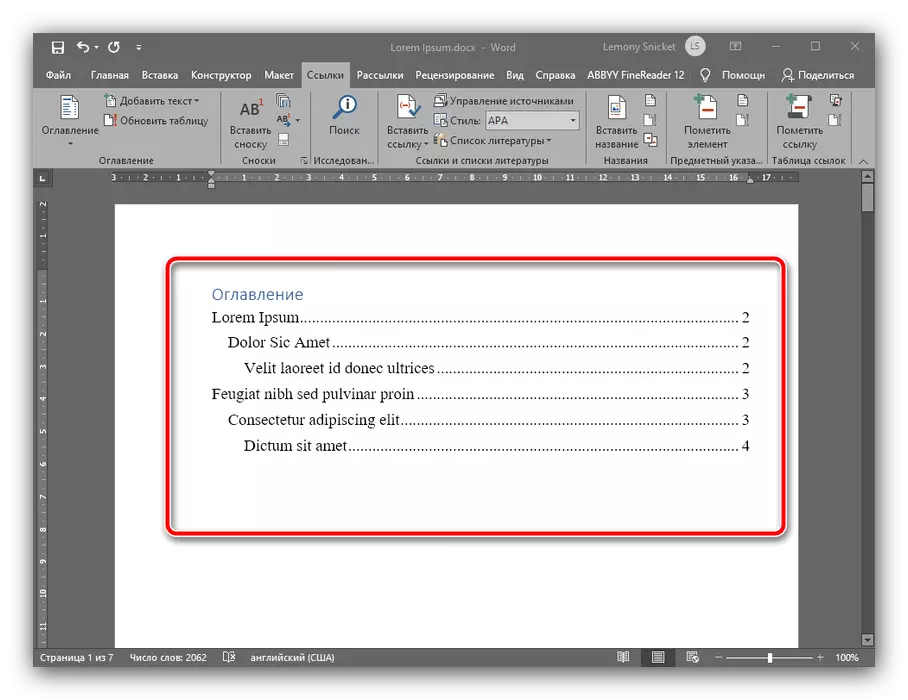
Si ou peze kle a CTRL, epi klike sou youn nan pozisyon yo ak bouton an sourit gòch, ou pral otomatikman ale nan pati a vle nan tèks la.
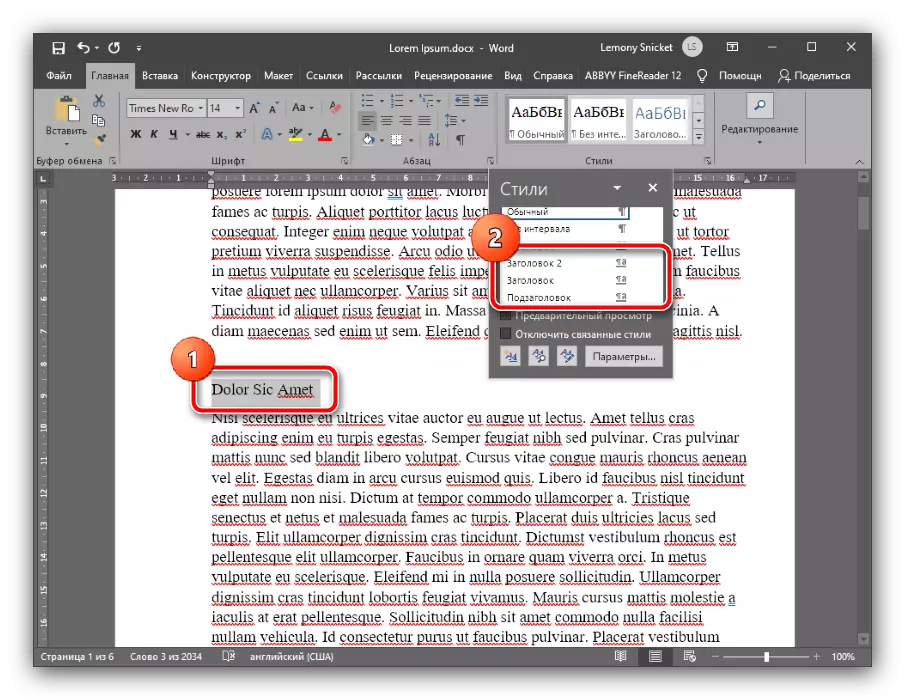
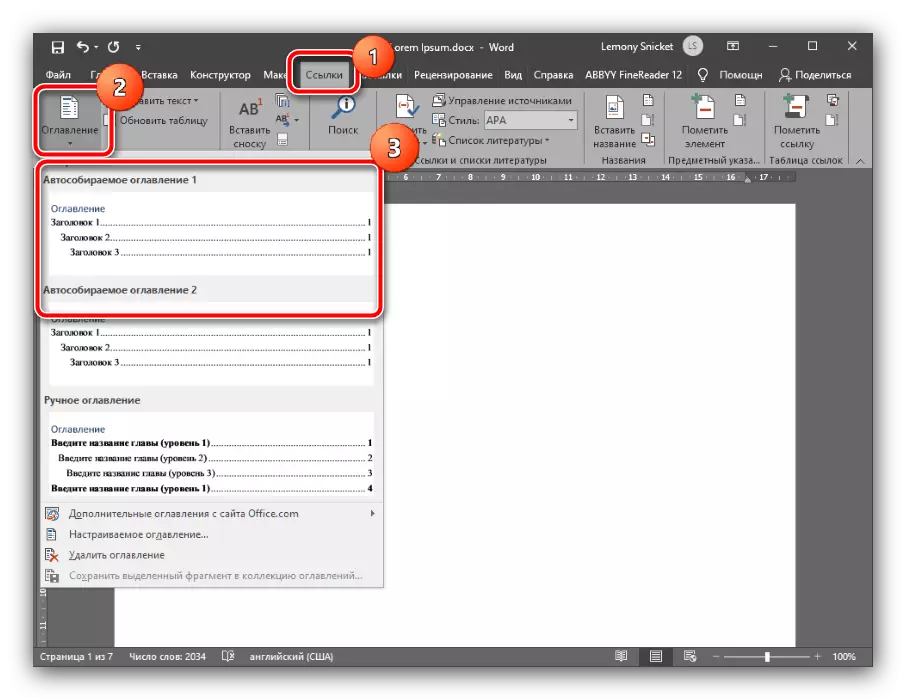
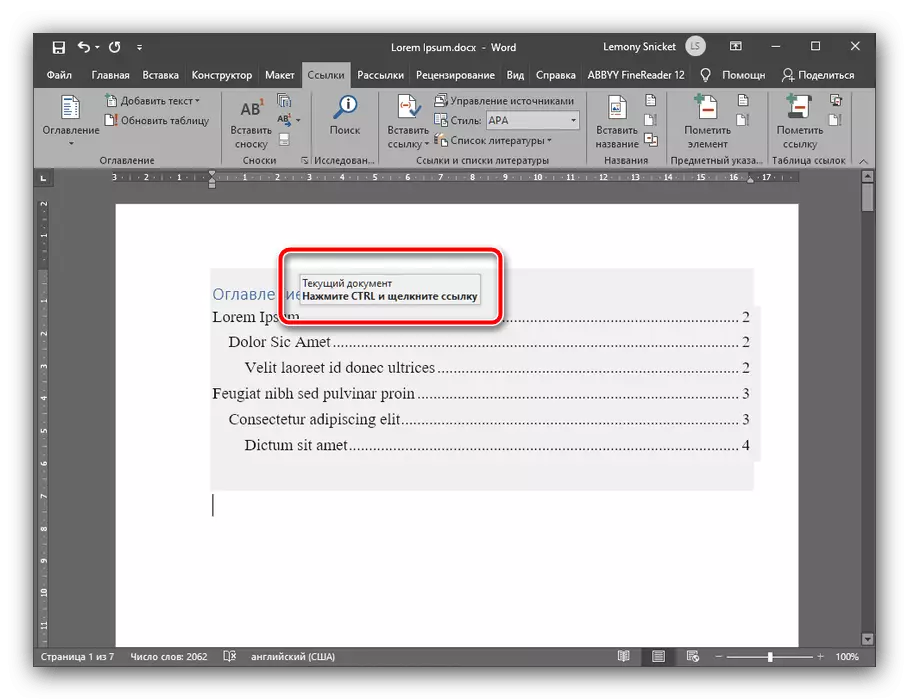
Sa a etabli kontni an nan prèske tout vèsyon aktualite nan Microsoft Word, diferans ki genyen ti ki disponib sèlman nan kote adrès ki nesesè yo.
Opsyon 2: Table Custom of Contents
Si opsyon a otomatik ki te pwopoze pa fonctionnalités nan tèks editè pa satisfè avèk ou (pou egzanp, nan travay la kou gen tradiksyon an nan nivo yo katriyèm ak senkyèm), li ka configuré poukont li. Sa a fèt jan sa a:
- Antre nan tèks la nan travay ou (tèz, echanj pousantaj oswa abstrè) subtitles nan tout nivo ki nesesè yo, Lè sa a, repete etap 1 nan vèsyon an anvan yo. Nan lis la nan Styles, pozisyon yo nan "Tit 4", "Tit 5" ak sou sa, aplike yo nan tout seksyon ki nesesè yo.
- Ale nan "Lyen" - "Table of Contents" epi chwazi "Table Custom of Contents".
- Fenèt la Anviwònman yo ap louvri, kòmanse tab la "Table of Contents" nan li, Lè sa a, jwenn "nivo" switch yo sou li, oswa mete nimewo a ou bezwen peze nimewo a: 4, 5, 6, ak sou sa. Apre sa, klike sou "OK" pou aplike pou chanjman.
- Nan fennèt la ak yon pwopozisyon pou ranplase tab la nan Contents, klike sou "Wi."

Koulye a, Tèt yo chwazi ap parèt nan kontni an.
- Kòm nan ka a nan yon mo, nan OpenOfis, ou premye bezwen fòma Tèt yo - chwazi tèks la nan eleman nan nivo premye, Lè sa a, sèvi ak "fòma" atik la meni. Byen vit gen aksè paramèt sa yo, ou ka peze F11 sou klavye a.
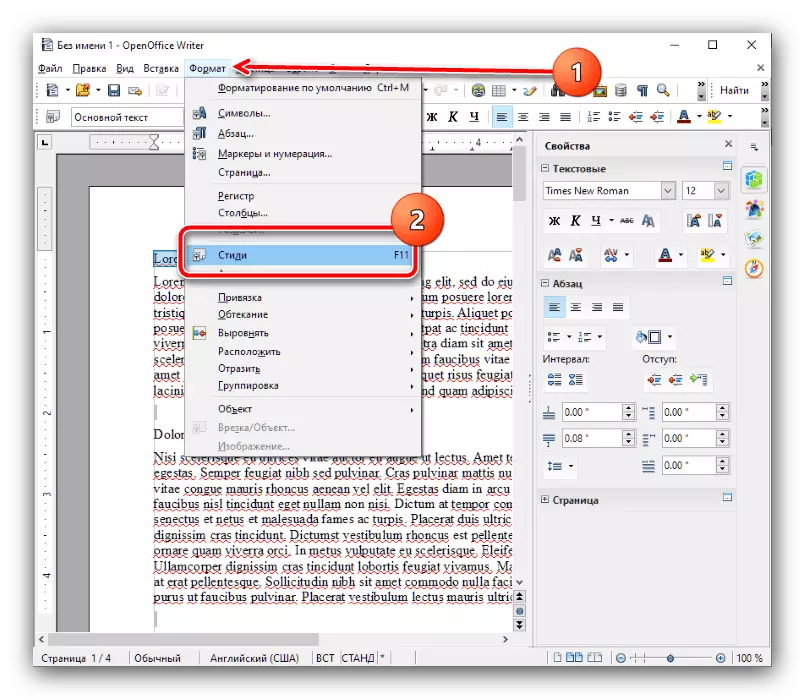
Chwazi opsyon "Tit 1" pou ki ou klike sou LKM a de fwa.
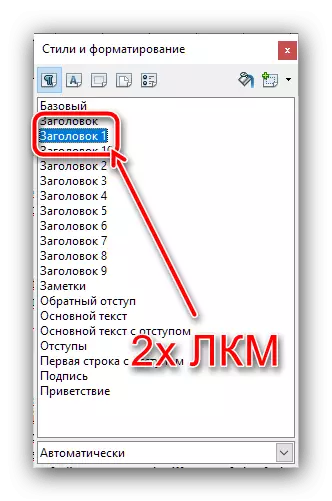
Pou prensip la menm, ajoute tit nan nivo sa yo (dezyèm, twazyèm, katriyèm, ak sou sa).
- Koulye a, ale nan plas la kote ou vle wè tab la nan sa ki nan travay ou (nou fè ou sonje ke nan kondisyon ki pi akademik, sa a se nan konmansman an nan dokiman an), mete kurseur la a, Lè sa a, chwazi "insert" atik la meni ak Double-klike sou opsyon nan "Table of Contents ak endikasyon".
- Sou tab la View nan "Tit" liy lan, presize non an nan eleman an - nan ka nou an oswa "Table of Contents" oswa "kontni". Asire w ke "pwoteje soti nan chanjman manyèl" opsyon se te note, osi byen ke configured ki kantite subtitles nivo, si sa nesesè, men sonje ke maksimòm la ki disponib se sèlman 10 pozisyon.
- Nan onglè ki rete yo nan fenèt sa a, ou ka tise byen configured ekspozisyon an nan kontni ou. Pou egzanp, sou "eleman" tab la, li pral posib nan dosye tab la nan sa ki gen lyen: chwazi nimewo a vle nan "nivo" blòk la, Lè sa a, klike sou "e # nan" ak "HyperLink". Pral operasyon an oblije repete pou tout nivo.
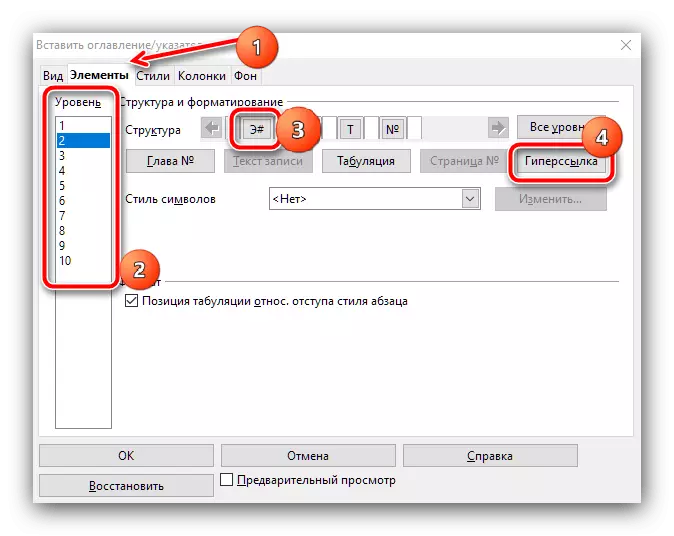
Sou "Styles" onglè yo, "oratè" ak "background", ou ka tise byen configured aparans nan lis la nan seksyon - yon deskripsyon nan pwosesis la tout antye merite yon atik nan yon separe, se konsa nou pa pral sispann sou li isit la.
- Apre yo fin fè tout chanjman ki nesesè yo, klike sou OK.
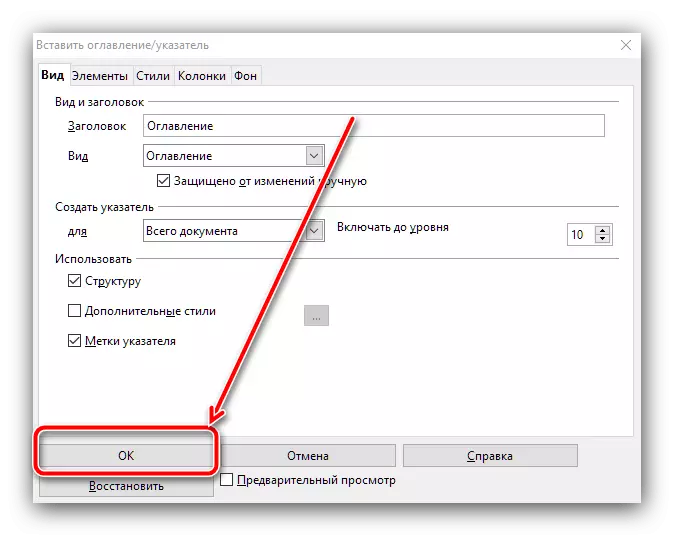
Koulye a, tab la kreye nan sa ki parèt nan plas la deja chwazi.
- Menm jan ak pwogram anvan yo, premye ta dwe fòma tit yo si sa a pa te fè pi bonè. Chwazi tèks ki nesesè yo, Lè sa a, sèvi ak "fòma" atik yo - "Styles nan paragraf" - "Tit 1" - "Aplike Tit 1".
- Pa prensip sa a, ajoute tit yo nan nivo sa yo.
- Pou ajoute kontni, mete kurseur a nan kote a vle, louvri "insert" atik yo - "Table of Contents" epi chwazi youn nan de Styles. Sanble yo an premye tankou tèks òdinè ak nimewo yo paj, dezyèm lan - kòm hyperlinks plen. Tou de opsyon fè li posib navige dokiman an, se konsa ki diferan sèlman deyò.
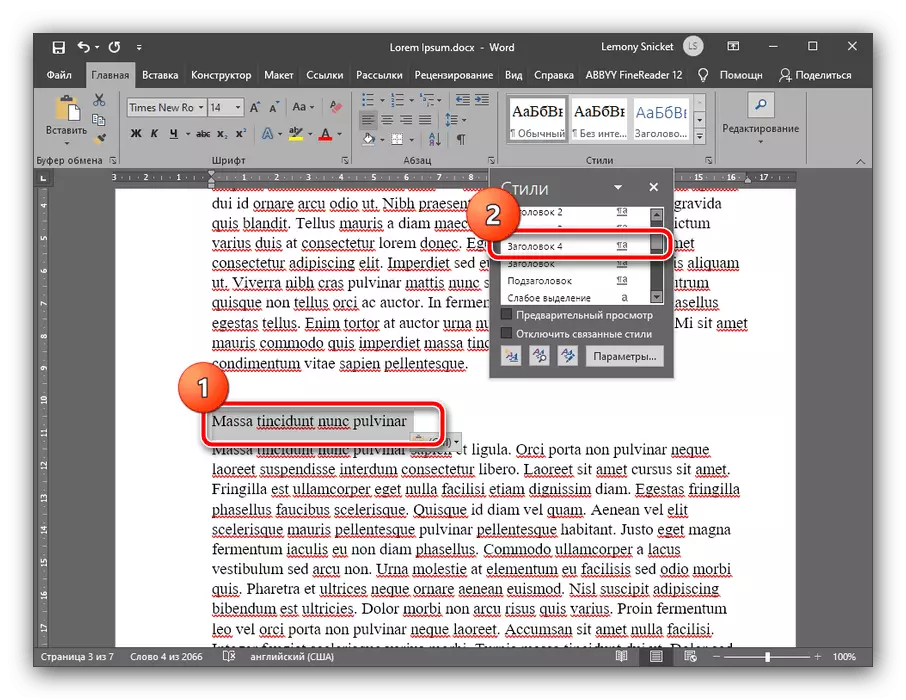
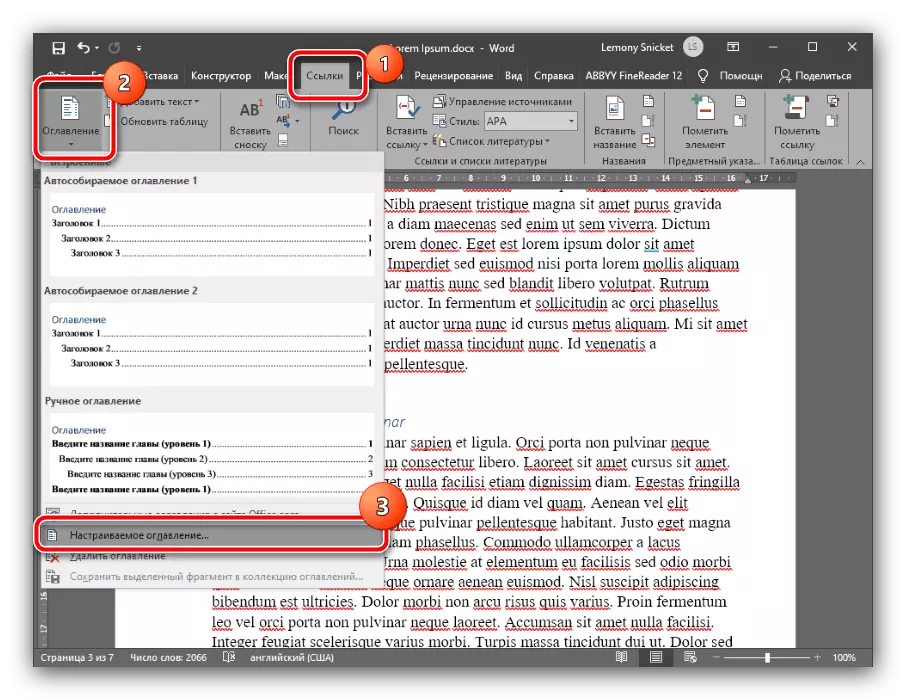
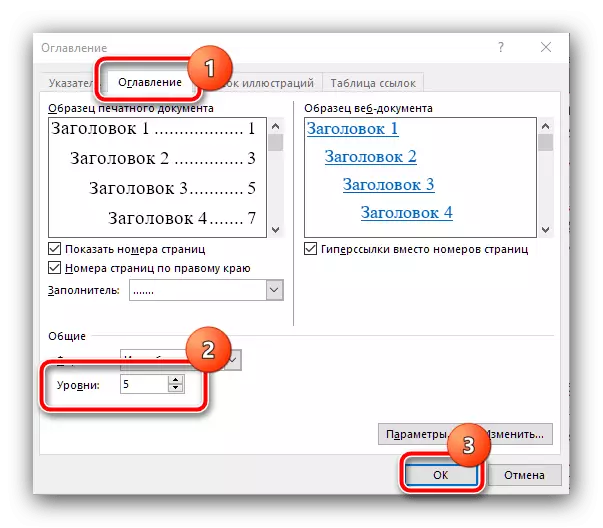
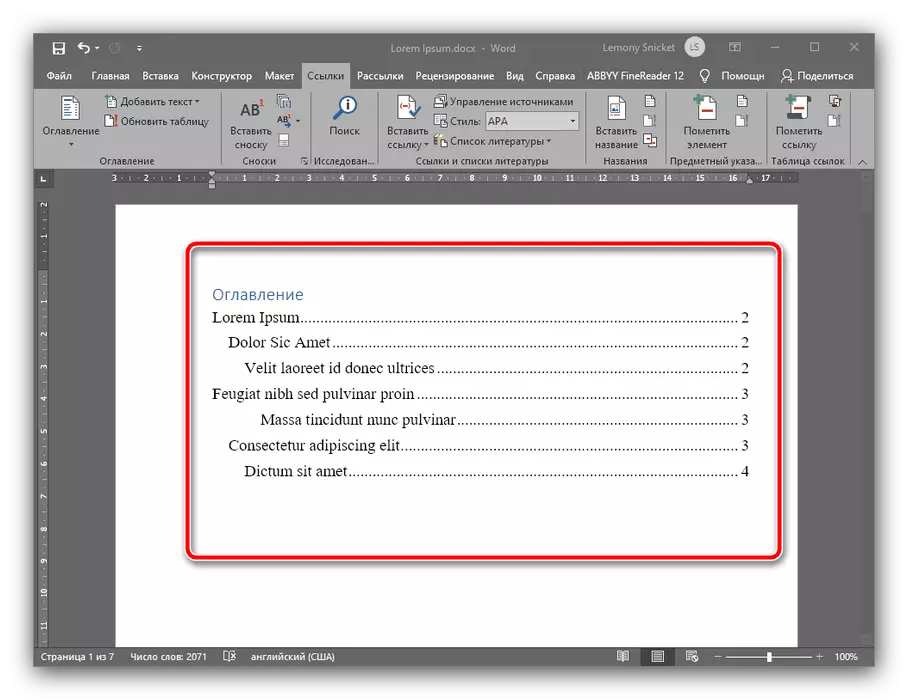
Microsoft Word kreye kontni se otomatik ak se pi fasil la nan tout solisyon prezante nan atik sa a.
Metòd 2: OpenOffice
Si ou se yon sipòtè lojisyèl gratis oswa pou kèk lòt rezon ou pa sèvi ak Ms Pawòl, ou ka itilize OpenOffice.
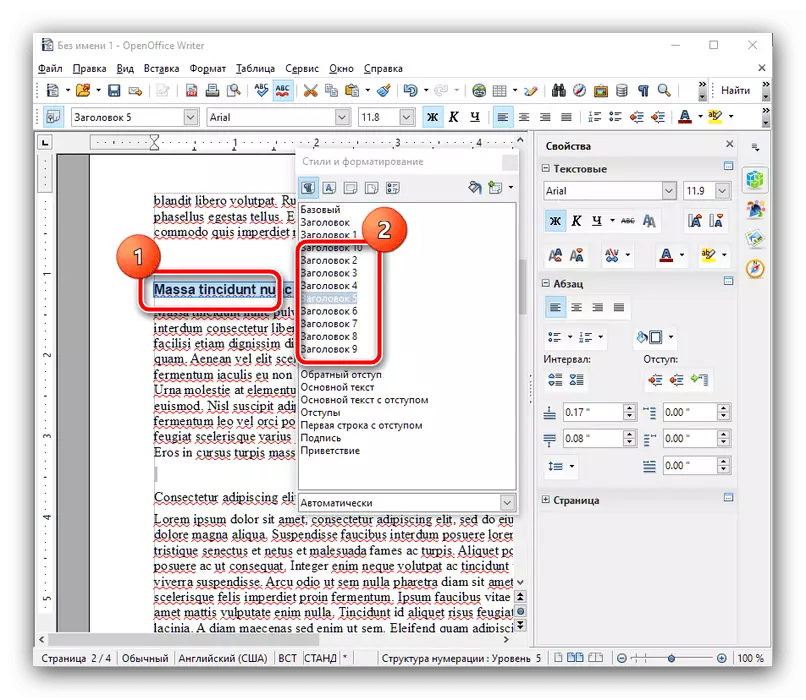
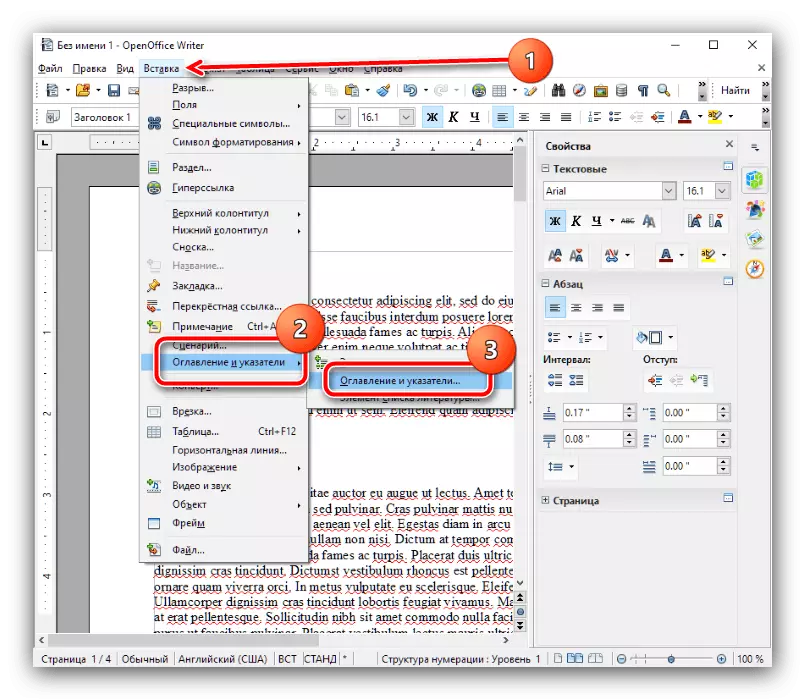
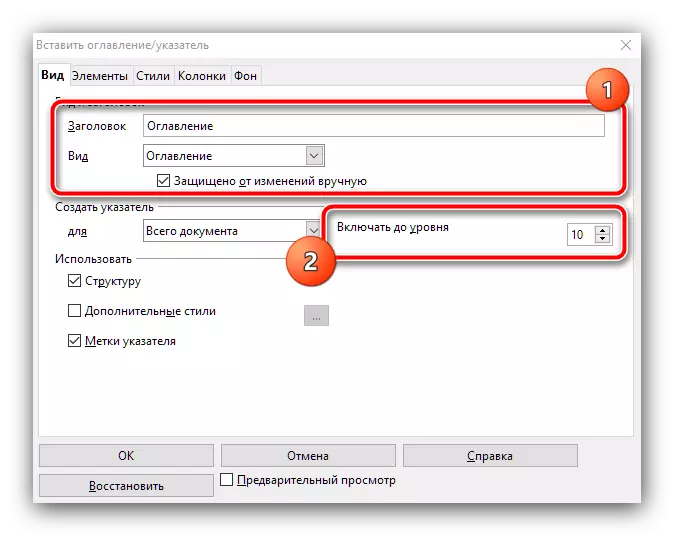
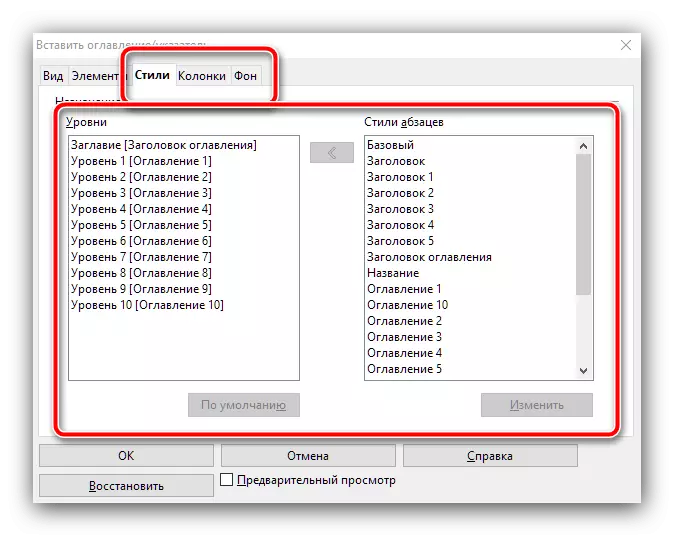
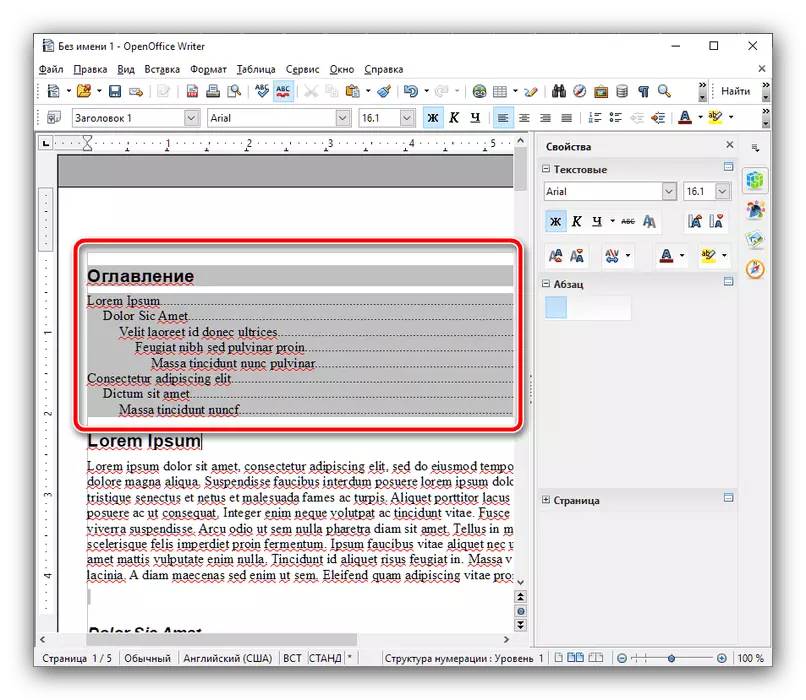
Nan OpenOffice, kreye kontni se yon ti kras konplike pase nan rezoud nan Microsoft, men olye gen plis posiblite pou akor amann.
Metòd 3: Google Docs
Dènyèman, sèvis la nan travay ak dokiman ki soti nan "Corporation nan Bon" te trè popilè, se konsa nou konsidere prensip la nan kreye yon tab nan sa ak nan lojisyèl sa a.
Ofisyèl sit entènèt nan dokiman Google
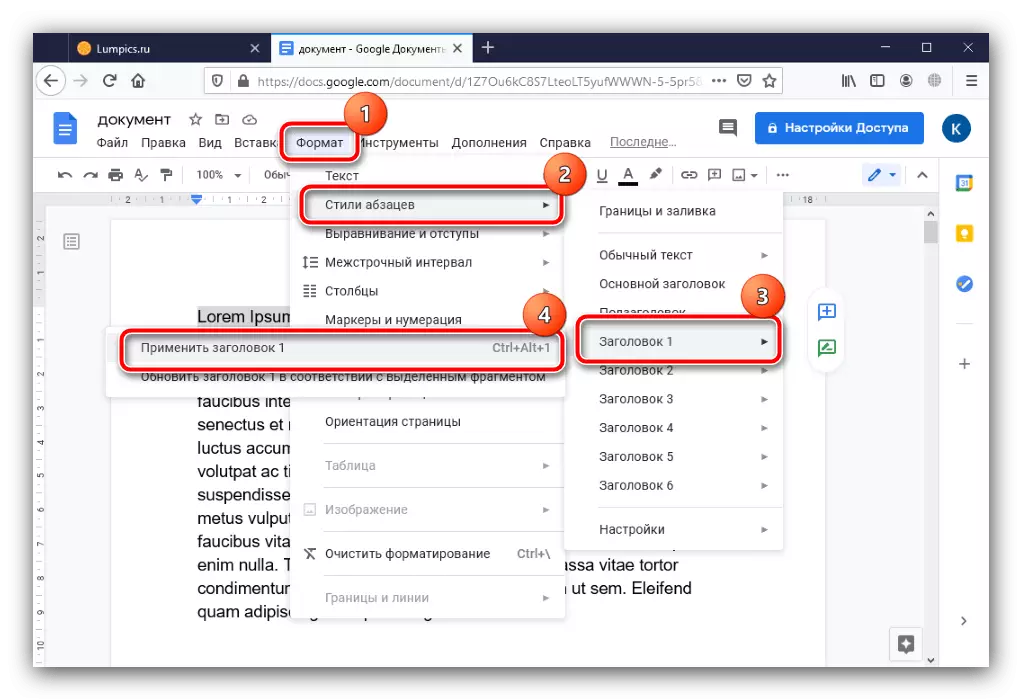
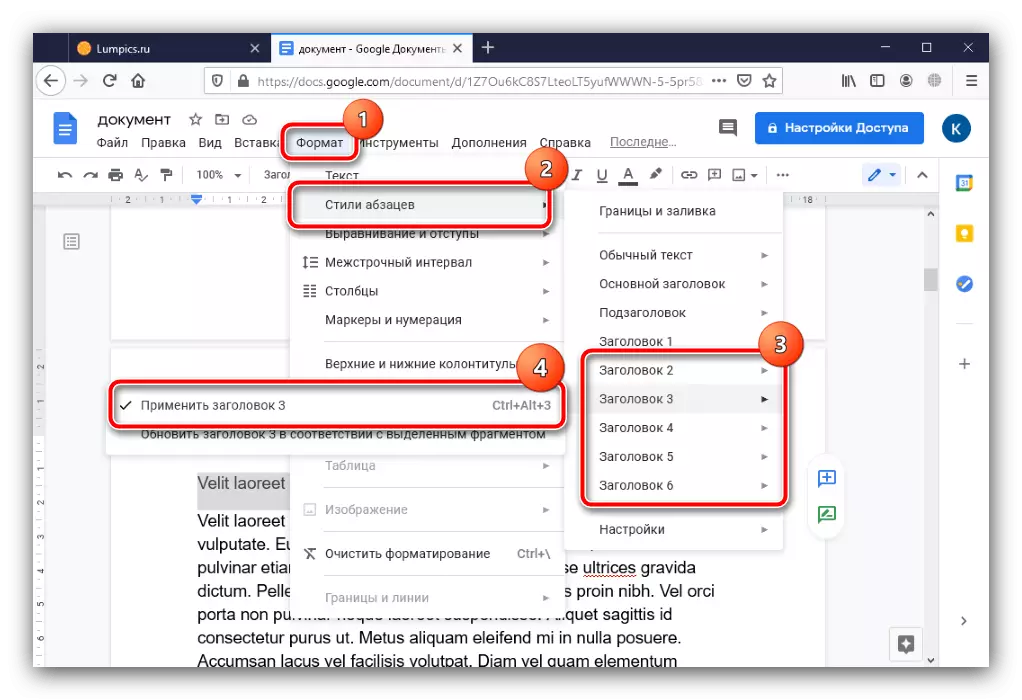
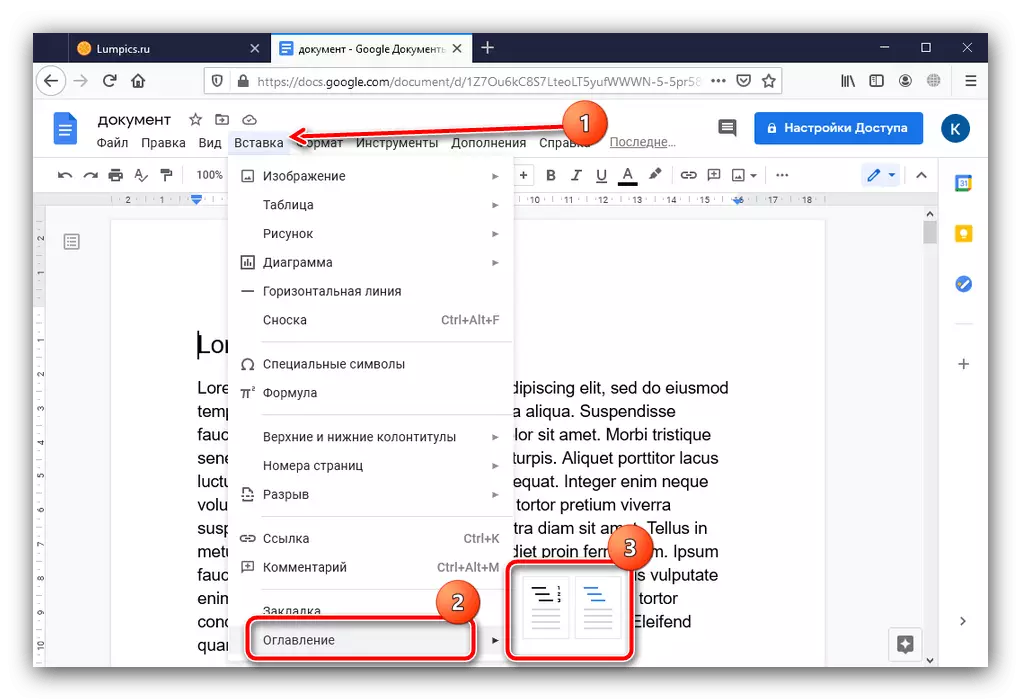
Opòtinite nan kèk fason yo chanje aparans nan kontni an nan Google Docs pa bay, men kreyasyon li yo tèt li se pi senp la nan tout solisyon prezante isit la.
